Alter Router als Hotspot am Powerline-Adapter
Vergrößern Sie Ihr WLAN, indem Sie einen zweiten WLAN-Router als Hotspot an einem Powerline-Adapter betreiben.

Schritt 1: WLAN-Powerline-Kombination Powerline-Adapter-Kits sind verbreitet, da sie das Netzwerk oft auch in die Ecken des Hauses tragen, die das Funknetz des Routers nicht erreicht. Damit Sie dort ebenfalls WLAN-Clients nutzen können, schließen Sie einfach Ihren alten WLAN-Router als Access Po...
Schritt 1: WLAN-Powerline-Kombination
Powerline-Adapter-Kits sind verbreitet, da sie das Netzwerk oft auch in die Ecken des Hauses tragen, die das Funknetz des Routers nicht erreicht. Damit Sie dort ebenfalls WLAN-Clients nutzen können, schließen Sie einfach Ihren alten WLAN-Router als Access Point an den Powerline-Adapter an.
Schritt 2: Router mit Access-Point-Modus
Das funktioniert jedoch nur, wenn Sie den Router in einen Access Point verwandeln. Manche Router besitzen in ihrem Web-Menü eine entsprechende Einstellung. Falls nicht, müssen Sie die erforderlichen Einstellungen manuell vornehmen.
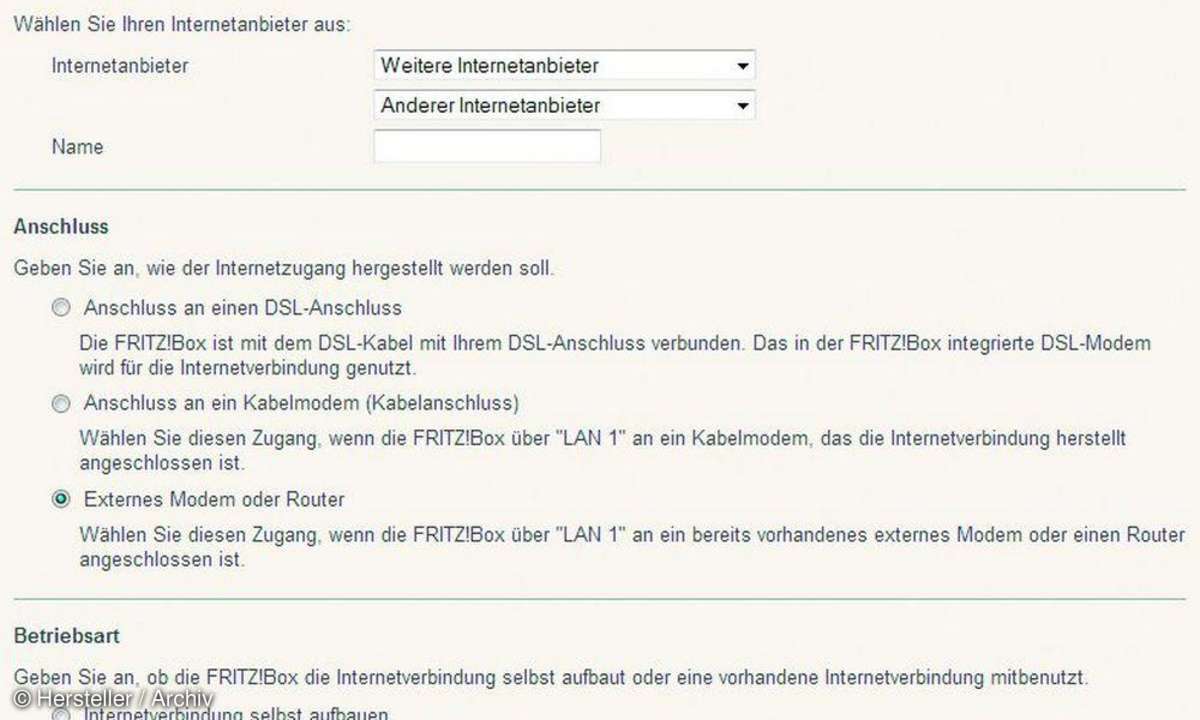
Schritt 3: IP-Adresse anpassen
Zunächst passen Sie die lokale IP-Adresse des alten Routers an. Vergeben Sie dabei eine lokale IP-Adresse, die mit der Ihres Haupt-Routers identisch ist. Allerdings ersetzen Sie die 1 am Ende der Adresse durch eine 2.
Besitzt also Ihr Hauptrouter die lokale IP-Adresse 192.168.178.1, so erhält Ihr alter Router als Access Point die lokale IP-Adresse 192.168.178.2. Achten Sie darauf, dass die Subnetzmaske den Wert 255.255.255.0 behält. Deaktivieren Sie nun den DHCP-Server,und übernehmen Sie die Einstellungsänderungen.
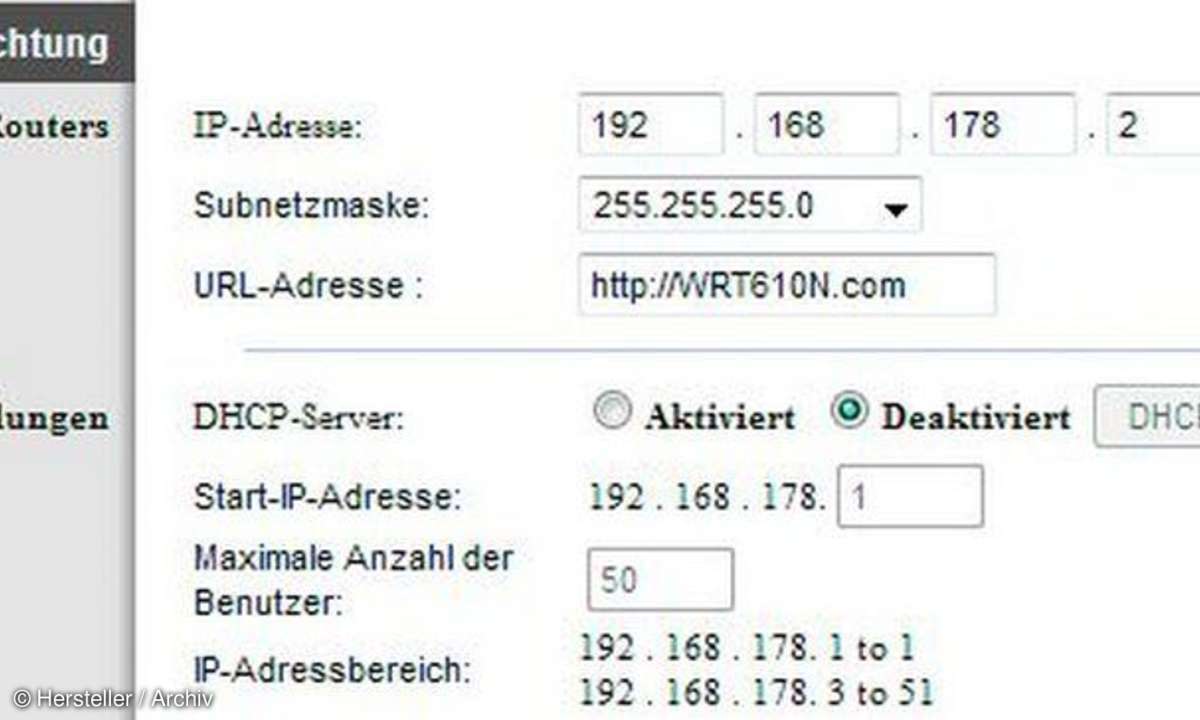
Schritt 4: Korrekt anschließen
Verbinden Sie nun den umkonfigurierten, alten Router über einen seiner LAN-Ports - jedoch nicht über den WAN-Port - mit dem Powerline-Adapter. Das Gerät arbeitet nun bereits als Access Point. Über die zuvor vergebene IP-Adresse gelangen Sie auf die Weboberfläche des alten Routers.
Praktisch: Wenn Sie für den alten Router dieselbe SSID und dieselbe WPA2-Passphrase wie im Hauptrouter vergeben, müssen Sie in keinem Ihrer WLAN-Clients, neue WLAN-Einstellungen für den Access Point vornehmen.












